
Paskutinį kartą atnaujinta
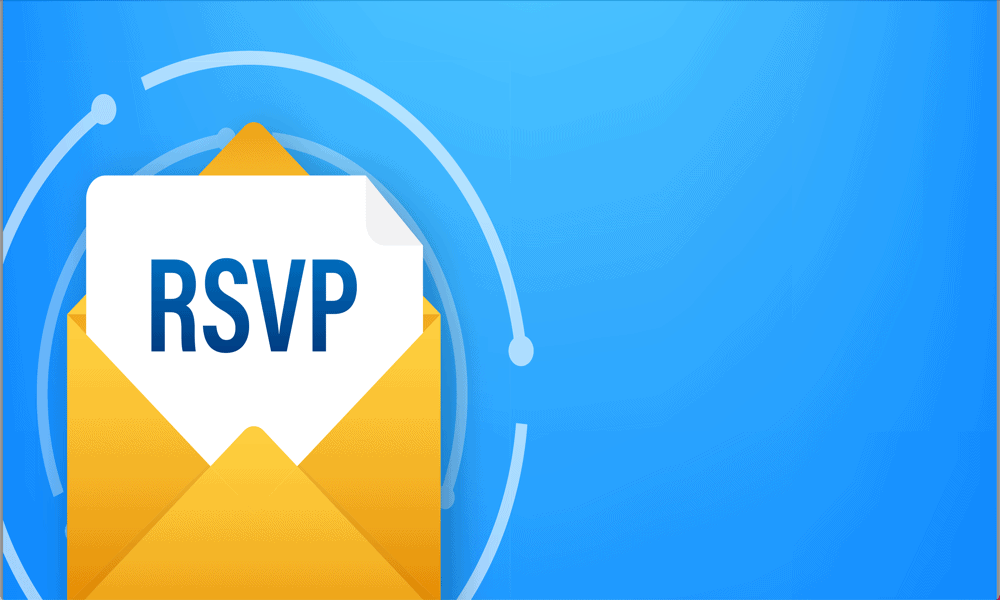
Jei kuriate įvykį, norėsite žinoti, kas atvyks. Šiame vadove sužinokite, kaip sukurti atsakymo įvykį „Gmail“ ir „Google“ kalendoriuje.
„Google“ kalendorius yra puikus būdas sekti visas tas svarbias datas, pvz., gimtadienius ir gydytojų susitikimus, tačiau jis gali padaryti daug daugiau. Taip pat galite jį naudoti kurdami įvykius, tokius kaip darbo mastelio keitimas arba naktinis poilsis.
Sukurti renginį pakankamai paprasta, bet kaip apie tai pasakyti žmonėms? Geros naujienos yra tai, kad kvietimus į įvykį galite siųsti el. paštu naudodami patį „Google“ kalendorių arba tiesiai iš „Gmail“. Jūs netgi galite stebėti, kaip kiekvienas jūsų pakviestasis reaguoja į kvietimą į renginį, kad žinotumėte, kas dalyvauja, kas negali atvykti ir kas vis dar yra ant tvoros.
Jei norite sukurti atsakymo įvykį „Gmail“ ir „Google“ kalendoriuje, atlikite šiuos veiksmus.
Kas yra RSVP įvykis „Google“ kalendoriuje?
RSVP įvykis „Google“ kalendoriuje yra įvykis, kurį sukuriate ir į kurį kviečiate žmones. Tai gali būti bet kas – nuo internetinio susitikimo iki gimtadienio vakarėlio. Gavę kvietimą gavėjai gali į jį atsakyti ir pranešti kūrėjui, ar dalyvaus. Jie gali pasakyti, kad tikrai ateis, kad tikrai neatvyks arba galbūt ateis.
Pakviestam asmeniui apsisprendus, renginio kūrėjas gaus pranešimą, informuojantį apie pasirinkimą. Kūrėjas taip pat gali matyti visą pakviestųjų sąrašą savo „Google“ kalendoriuje ir visus RSVP atsakymus.
Kaip sukurti RSVP įvykį „Google“ kalendoriuje
Galite sukurti atsakymo įvykį tiesiogiai „Google“ kalendoriuje ir pridėti pakviestųjų sąrašą. Įtraukus pakviestųjų el. pašto adresus, „Google“ kalendorius gali automatiškai išsiųsti jūsų kvietimus už jus.
Norėdami sukurti atsakymo įvykį „Google“ kalendoriuje:
- Prisijungti Google kalendorius kompiuteryje.
- Spustelėkite Sukurti.
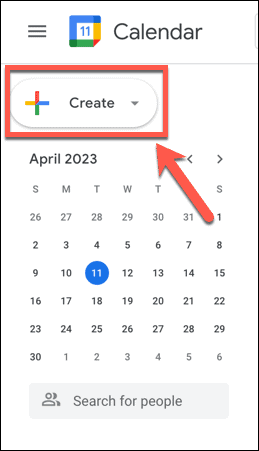
- Pasirinkite Renginys.
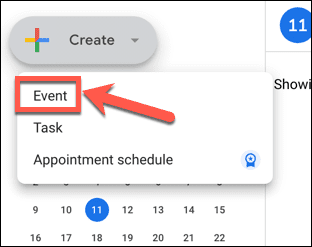
- Pridėkite renginio pavadinimą.
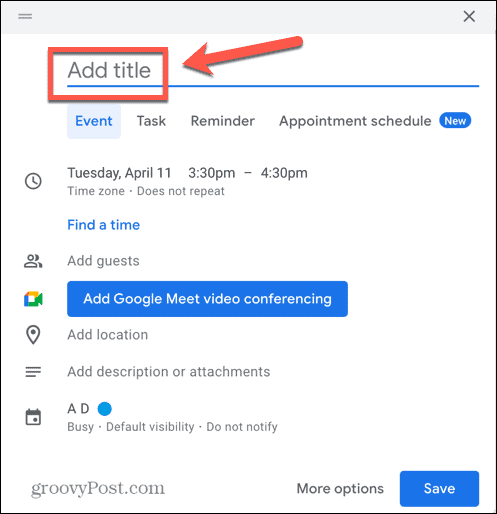
- Pasirinkite datą ir laiką.
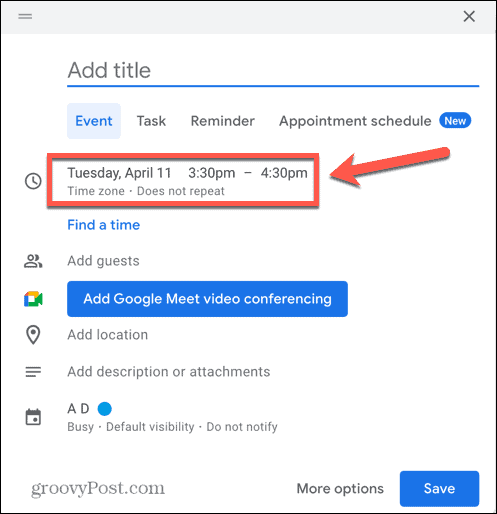
- Norėdami pridėti pakviestų žmonių, spustelėkite Pridėti svečių.
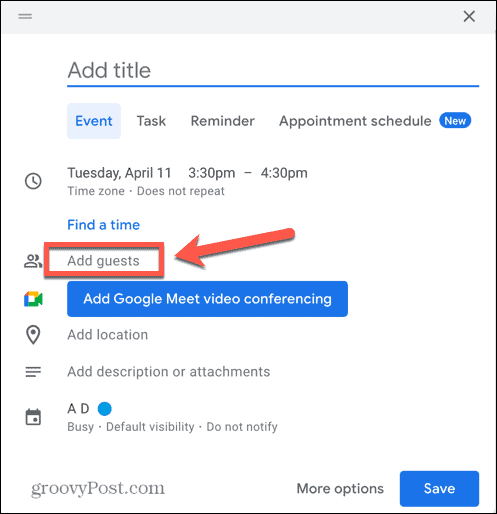
- Įveskite žmonių, kuriuose norite dalyvauti, el. pašto adresus. Kai pradėsite vesti tekstą, pamatysite pasiūlymus iš kontaktų ir el. laiškų. Pakartokite procesą, kad pridėtumėte daugiau pakviestųjų.
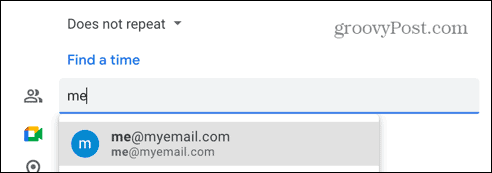
- Jei norite, pridėkite vietą.
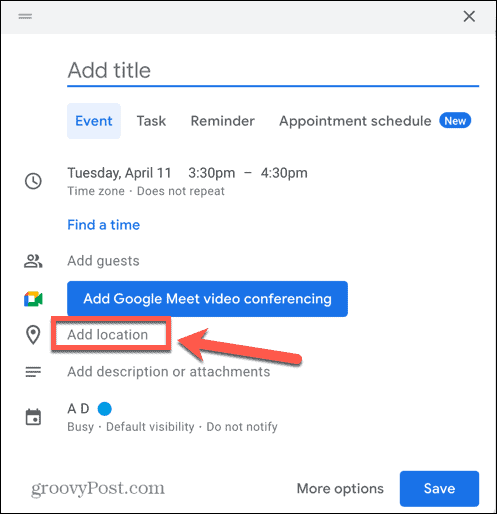
- Taip pat galite pridėti įvykio aprašą arba priedus.
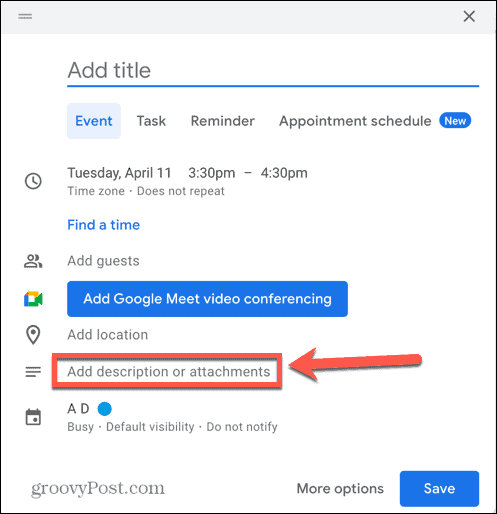
- Galiausiai pasirinkite, į kurį kalendorių norite įtraukti įvykį, jei turite daugiau nei vieną.
- Spustelėkite Sutaupyti.
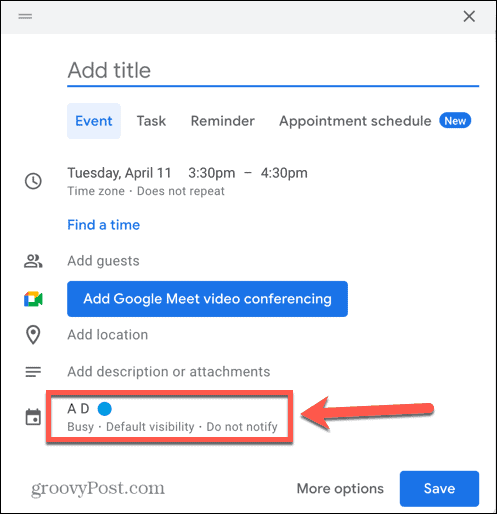
- Būsite paklausti, ar norite siųsti kvietimų el. laiškus į „Google“ kalendorių. Jei tai padarysite, spustelėkite Siųsti. Jei ne, spustelėkite Nesiųsti arba pasirinkite Grįžti į redagavimą norėdami pakeisti savo įvykį.
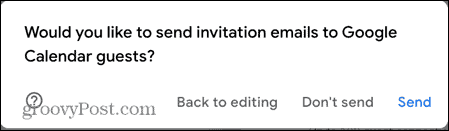
- Kai pakviesti asmenys gauna kvietimus, jie gali spustelėti nuorodą el. laiške ir nurodyti, ar jų atsakymas yra toks Taip, Nr, arba Gal būt.
- Tada kūrėjas gaus pranešimą apie pakviestojo atsakymą. Kūrėjas taip pat gali matyti atsakymus spustelėjęs įvykį „Google“ kalendoriuje.
Kaip sukurti RSVP įvykį „Gmail“.
Galbūt jau turite el. laišką su visais žmonių, kuriuos norite pakviesti į įvykį, adresais. Jei taip, galite sukurti atsakymo įvykį tiesiai iš „Gmail“. Tai automatiškai siunčia kvietimus žmonėms, kuriems buvo išsiųstas originalas, ir prideda el. laišką prie įvykio aprašymo.
Norėdami sukurti atsakymo įvykį „Gmail“:
- Prisijunkite prie savo Gmail sąskaitą.
- Raskite el. laišką, kuriame yra visų žmonių, kuriuos norite pakviesti į įvykį, el. pašto adresai.
- Atidarykite el. laišką ir spustelėkite Trys taškai piktogramą.

- Pasirinkite Sukurti įvykį.
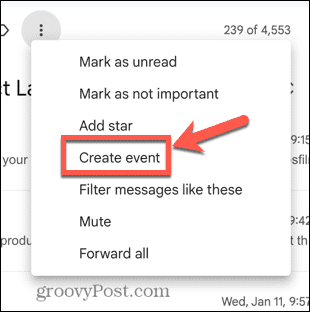
- Jūsų „Google“ kalendorius bus atidarytas naujame skirtuke.
- Įvykio pavadinimas bus automatiškai užpildytas el. laiško pavadinimu. Jei norite jį pakeisti, spustelėkite pavadinimą ir redaguokite.
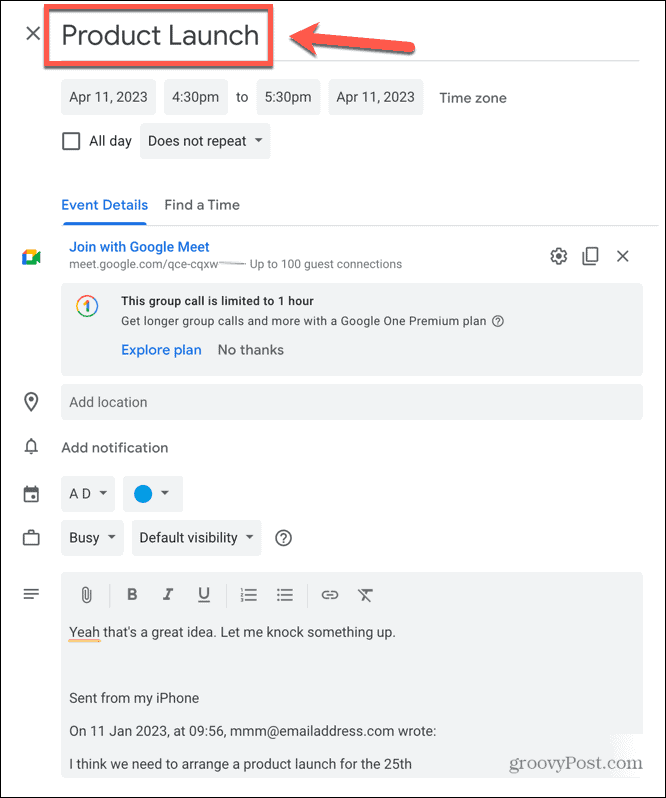
- Norėdami pakeisti datą, spustelėkite esamą įvykio datą ir pasirinkite kitą.
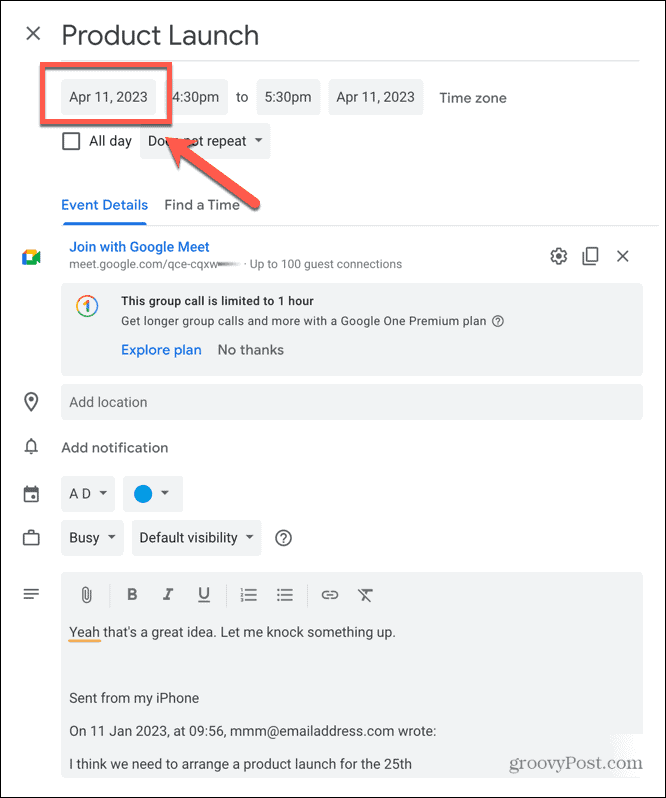
- Norėdami pakeisti laiką, spustelėkite dabartinį įvykio laiką ir pasirinkite kitą.
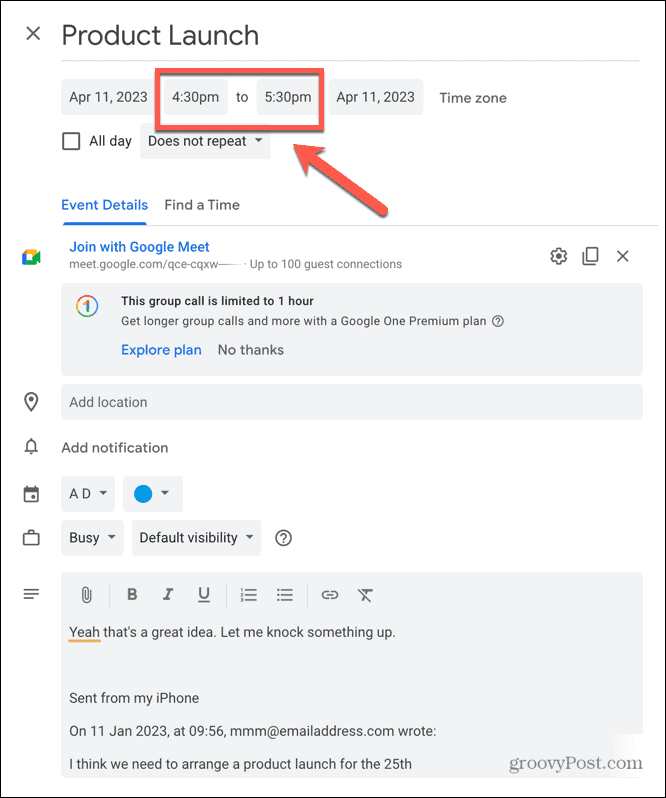
- Jei norite, galite pridėti vietą.
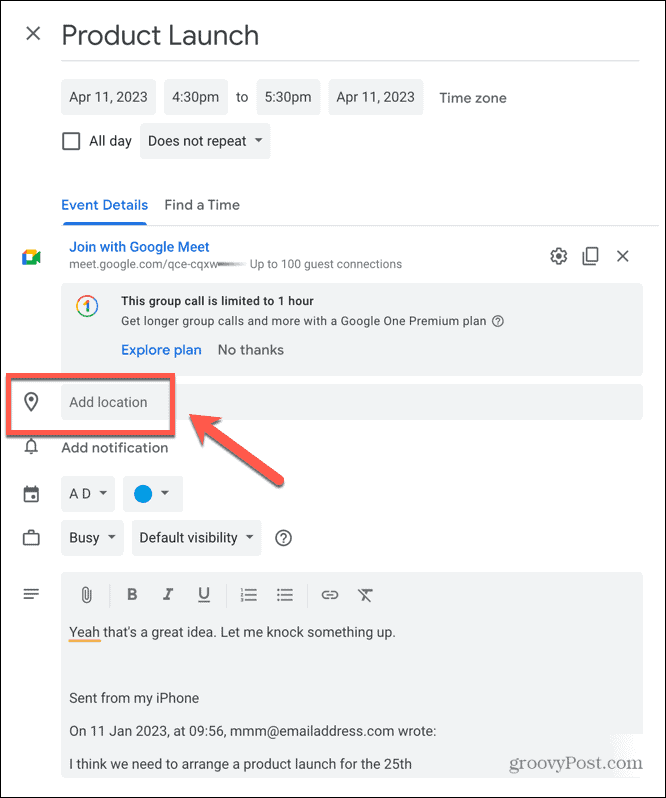
- Pradinio el. laiško turinys bus rodomas įvykio aprašyme. Galite tai redaguoti arba pašalinti, jei nenorite jo naudoti.
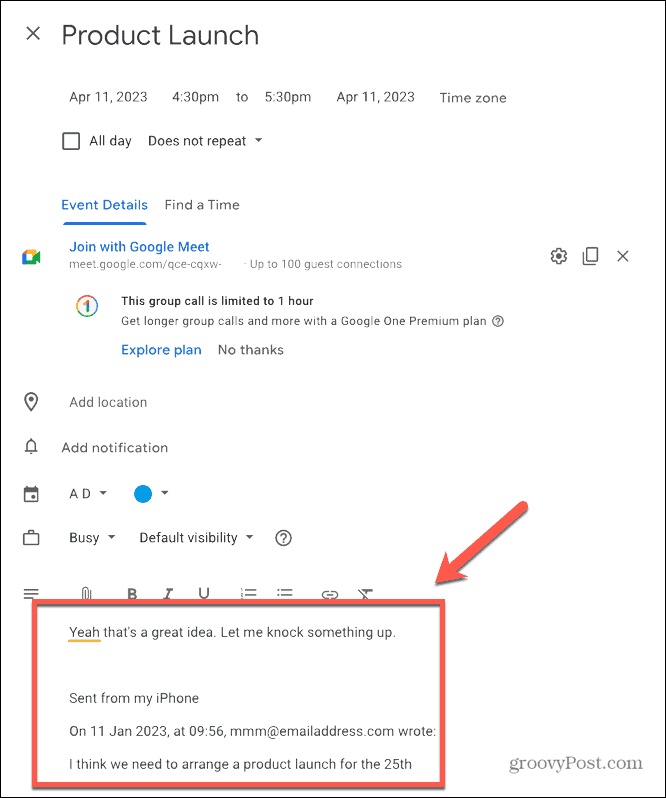
- Žmonės pradiniame el. laiške automatiškai pridedami kaip pakviesti. Galite spustelėti Pridėti svečių jei norite į įvykį įtraukti kitų žmonių.
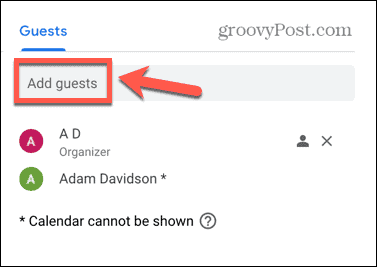
- Kai būsite patenkinti visa renginio informacija, spustelėkite Sutaupyti.
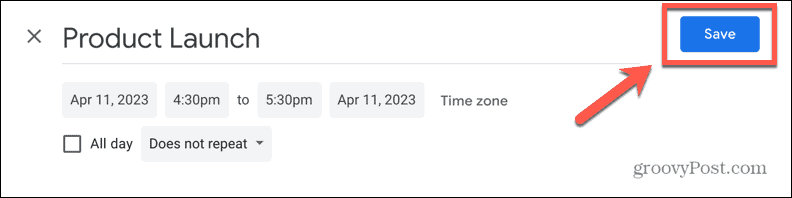
- Pamatysite pranešimą, kuriame prašoma patvirtinti, kad norite siųsti kvietimų el. laiškus. Spustelėkite Siųsti siųsti šiuos el. laiškus arba Nesiųsti jei nenorite, kad kvietimų el. Taip pat galite spustelėti Grįžti į redagavimą jei norite pakeisti įvykį.
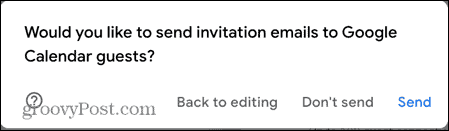
- Jei spustelėjote Siųsti, įvykis bus sukurtas jūsų „Google“ kalendoriuje, o kvietimai el. paštu bus išsiųsti. Pakviestieji gali tiesiogiai atsakyti į šiuos kvietimus ir jums bus pranešta apie jų atsakymus.
- Taip pat galite patikrinti dabartinius atsakymus spustelėdami įvykį savo „Google“ kalendoriuje.
Atlikite daugiau naudodami „Gmail“.
Žinodami, kaip sukurti RSVP įvykį „Gmail“ ir „Google“ kalendoriuje, galite greitai sukurti įvykius ir stebėti, kas dalyvaus. Galite sukurti šiuos įvykius „Google“ kalendoriuje arba sutaupyti laiko ir sukurti juos „Gmail“ iš el. laiško, kuriame jau yra norimų pakviesti žmonių adresai.
Yra daugybė kitų naudingų patarimų ir gudrybių, kurie gali padėti išnaudoti daugiau „Gmail“ galimybių. Pavyzdžiui, galite išmokti kaip išjungti „Gmail“ siūlomus gavėjus jei pavargote nuo „Gmail“ siūlomų gavėjų, kurių niekada nenorėtumėte naudoti. Jei jūsų šlamšto aplankas nepakankamai gerai atlieka savo darbą, galite sužinoti, kaip tai padaryti blokuoti visą domeną „Gmail“..
Jei jūsų gautieji yra šiek tiek netvarkingi ir nerimaujate, kad galbūt praleidote kai kuriuos pranešimus, galite sužinoti kaip rasti neskaitytus el. laiškus „Gmail“..
Kaip rasti „Windows 11“ produkto kodą
Jei jums reikia perkelti „Windows 11“ produkto kodą arba tiesiog jo reikia švariai įdiegti OS,...
